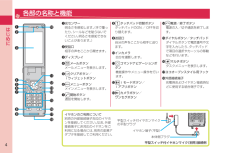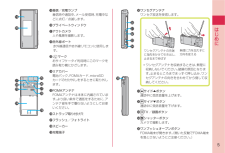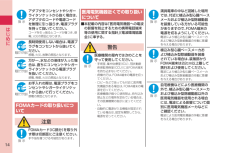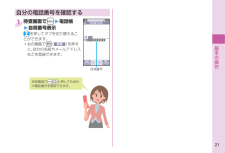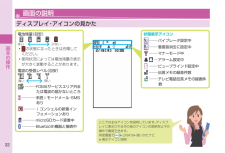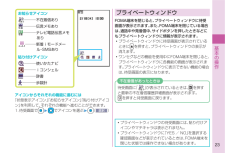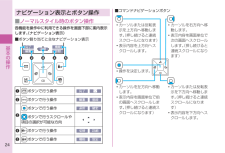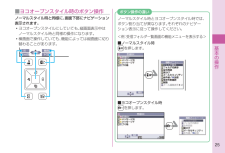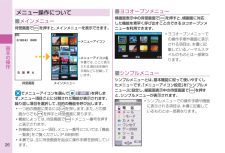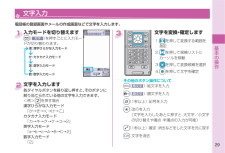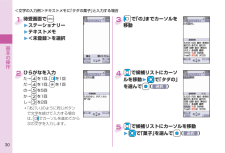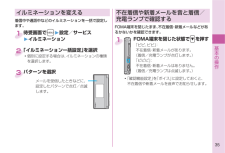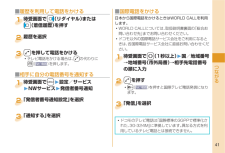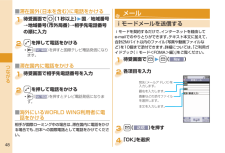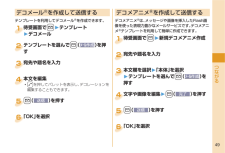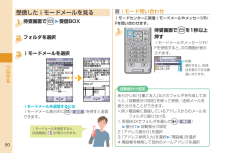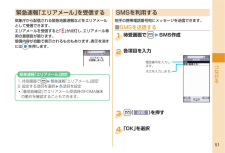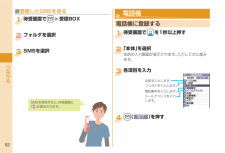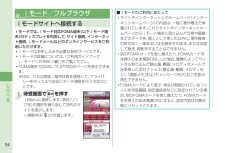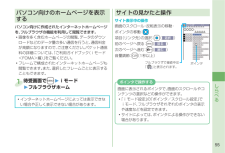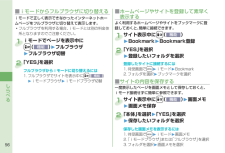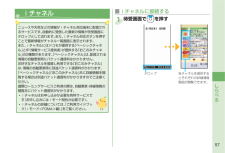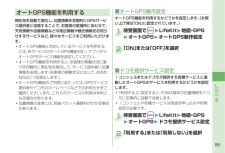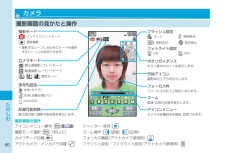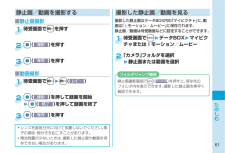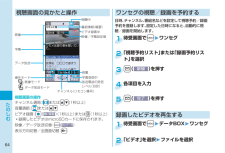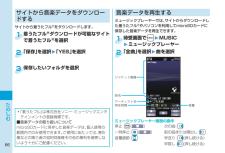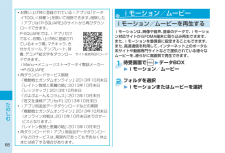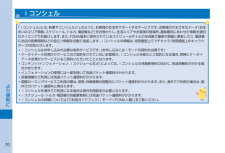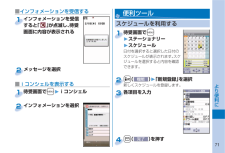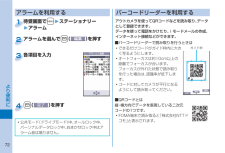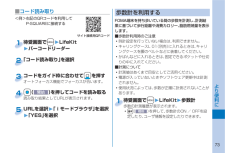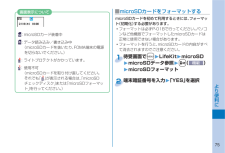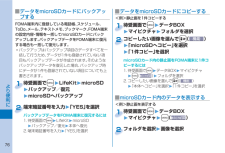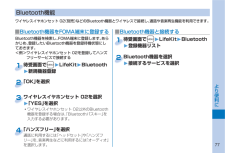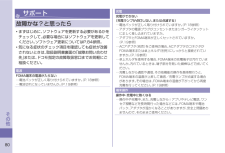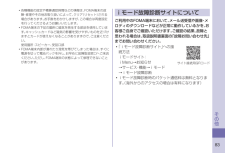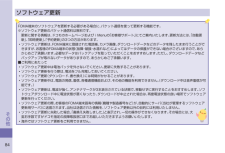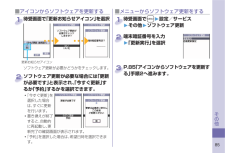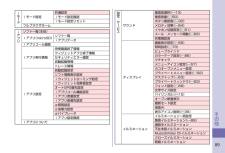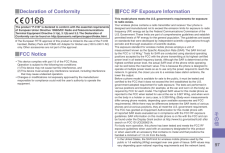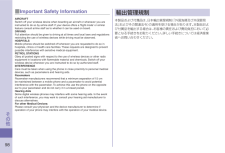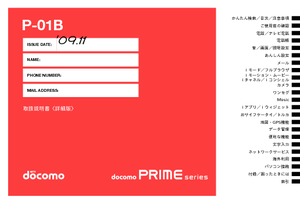3

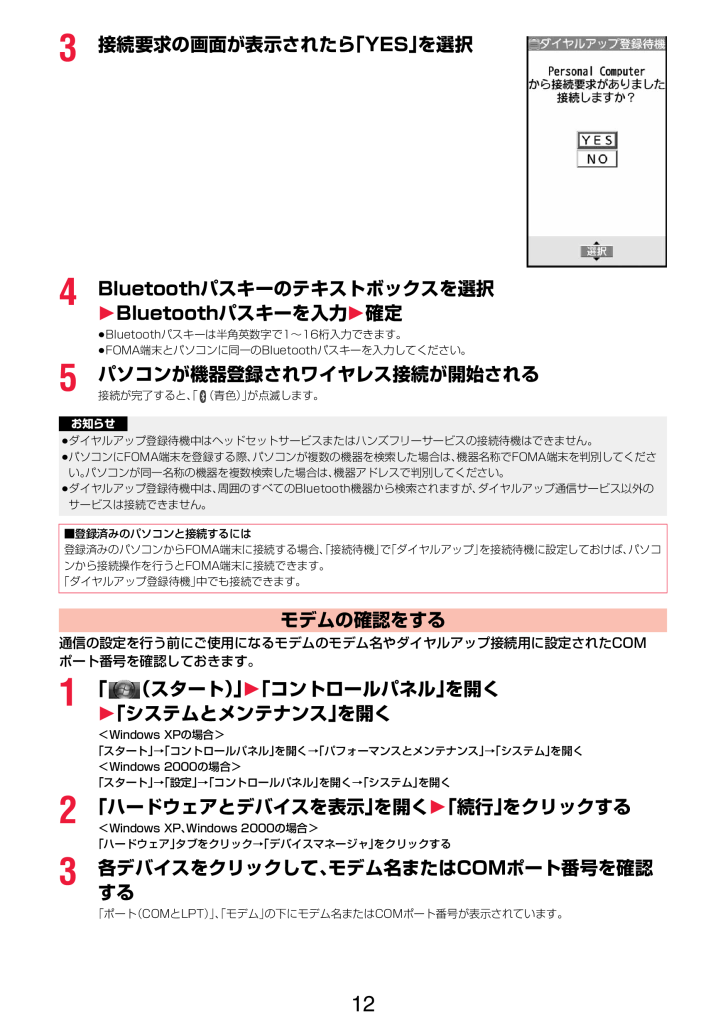
129 / 169 ページ
現在のページURL
123接続要求の画面が表示されたら「YES」を選択4Bluetoothパスキーのテキストボックスを選択1Bluetoothパスキーを入力1確定≥Bluetoothパスキーは半角英数字で1~16桁入力できます。≥FOMA端末とパソコンに同一のBluetoothパスキーを入力してください。5パソコンが機器登録されワイヤレス接続が開始される接続が完了すると、「(青色)」が点滅します。通信の設定を行う前にご使用になるモデムのモデム名やダイヤルアップ接続用に設定されたCOMポート番号を確認しておきます。1「 (スタート)」1「コントロールパネル」を開く1「システムとメンテナンス」を開く<Windows XPの場合>「スタート」→「コントロールパネル」を開く→「パフォーマンスとメンテナンス」→「システム」を開く<Windows 2000の場合>「スタート」→「設定」→「コントロールパネル」を開く→「システム」を開く2「ハードウェアとデバイスを表示」を開く1「続行」をクリックする<Windows XP、 Windows 2000の場合>「ハードウェア」タブをクリック→「デバイスマネージャ」をクリックする3各デバイスをクリックして、モデム名またはCOMポート番号を確認する「ポート(COMとLPT)」、「モデム」の下にモデム名またはCOMポート番号が表示されています。お知らせ≥ダイヤルアップ登録待機中はヘッドセットサービスまたはハンズフリーサービスの接続待機はできません。≥パソコンにFOMA端末を登録する際、 パソコンが複数の機器を検索した場合は、機器名称でFOMA端末を判別してください。パソコンが同一名称の機器を複数検索した場合は、機器アドレスで判別してください。≥ダイヤルアップ登録待機中は、周囲のすべてのBluetooth機器から検索されますが、 ダイヤルアップ通信サービス以外のサービスは接続できません。■登録済みのパソコンと接続するには登録済みのパソコンからFOMA端末に接続する場合、 「接続待機」で「ダイヤルアップ」を接続待機に設定しておけば、パソコンから接続操作を行うとFOMA端末に接続できます。「ダイヤルアップ登録待機」中でも接続できます。モデムの確認をする
参考になったと評価  8人が参考になったと評価しています。
8人が参考になったと評価しています。
このマニュアルの目次
-
2 .ドコモ W-CDMA・GSM/GPRS方式このたび...ドコモ W-CDMA・GSM/GPRS方式このたびは、「docomo PRIME series P-01B」をお買い上げいただきまして、まことにありがとうございます。P-01Bをご利用の前に、本書をご覧になり、正しくお取り扱いください。P-01Bの操作説明についてP-01Bの操作は、本書のほかに、「使いかたナビ」(本FOMA端末に搭載)や「取扱説明書(詳細版)」(PDFファイル)で説明しています。◆「取扱説明書」(本書)◆画面の表示内容や基本的な機能の操作について説明◆「使いかたナビ」(本FOMA端末に搭載...
-
3 .1 FOMA端末について·············...1 FOMA端末について····························· 2P-01Bでできること 3各部の名称と機能·································· 4 スタイルについて·································· 6安全上のご注意······································ 7取り扱い上の注意······························· 15はじめに▶P.1 ~事前の準備 ······...
-
4 .はじめに2■FOMA端末は無線を使用しているため...はじめに2■FOMA端末は無線を使用しているため、トンネル・地下・建物の中などで電波の届かない所、屋外でも電波の弱い所およびFOMAサービスエリア外ではご使用になれません。また、高層ビル・マンションなどの高層階で見晴らしのよい場所であってもご使用になれない場合があります。なお、電波が強くアンテナマークが3本たっている場合で、移動せずに使用している場合でも通話が切れる場合がありますので、ご了承ください。■公共の場所、人の多い場所や静かな場所などでは、まわりの方のご迷惑にならないようご使用ください。■FO...
-
5 .3はじめに○○鉄道現在、運転見合わせ中です・・・。...3はじめに○○鉄道現在、運転見合わせ中です・・・。「ひつじのしつじくん®」© NTT DOCOMO P-01Bでできること使いかたナビ使いたい機能の操作方法をFOMA端末で確認できる便利な機能です。手元に取扱説明書がなくても、すぐに調べられます。m▶LifeKit▶使いかたナビ国際ローミング ▶P.47日本国内でお使いのFOMA端末・電話番号・メールアドレスが海外でもそのまま使えます(3G・GSMエリアに対応)。オートGPS ▶P.59オートGPS機能により、お客様の居場所付近の天気情報やお店などの周辺情...
-
6 .はじめに4 各部の名称と機能❶❷❸❻❼❾❽���...はじめに4 各部の名称と機能❶❷❸❻❼❾❽��������❶■光センサー明るさを感知します。(手で覆ったり、シールなどを貼らないでください。明るさを感知できないことがあります。)❷ 受話口相手の声をここから聞きます。❸■ディスプレイ❹+lメールボタンメールメニューを表示します。+❺rクリアボタン/iウィジェットボタン❻+mメニューボタンメインメニューを表示します。❼+d開始ボタン通話を開始します。❽+tタッチパッド切替ボタンタッチパッドのON / OFFを切り替えます。❾ 送話口自分の声をここから相手に送...
-
7 .5はじめに���■着信/充電ランプ着信時や通話中、...5はじめに���■着信/充電ランプ着信時や通話中、メール受信時、充電中などに点灯/点滅します。�■プライベートウィンドウ�■アウトカメラ人や風景を撮影します。�■赤外線ポート赤外線通信や赤外線リモコンに使用します。�■fマークおサイフケータイ利用時にこのマークを読み取り機にかざします。� リアカバー電池パック、FOMAカード、microSDカードの付け外しをするときに取り外します。� FOMA■アンテナFOMAアンテナは本体に内蔵されています。より良い条件で通話をするために、アンテナ部を手で覆わないようにし...
-
8 .はじめに6 スタイルについてP-01Bには2つの...はじめに6 スタイルについてP-01Bには2つのスタイルがあります。■ ノーマルスタイルワンプッシュのボタン操作で簡単にFOMA端末を開けます。( ワンプッシュオープン) ボタンを使わず手で開くこともできます。 FOMA端末を閉じるときは手で閉じます。閉じられない場合は一度完全に開いてから閉じてください。■ ヨコオープンスタイルAの部分を上から軽く押さえながらディスプレイ部を開きます。ワンセグやiモードなどを横画面で利用できます。 ディスプレイ部を開くときは、フックが正しくはまっているか確認してくだ...
-
9 .7はじめに 安全上のご注意必ずお守りください ■ ...7はじめに 安全上のご注意必ずお守りください ■ ご使用の前に、この「安全上のご注意」をよくお読みのうえ、正しくお使いください。また、お読みになった後は大切に保管してください。 ■ ここに示した注意事項は、お使いになる人や、他の人への危害、財産への損害を未然に防ぐための内容を記載していますので、必ずお守りください。 ■ 次の表示の区分は、表示内容を守らず、誤った使用をした場合に生じる危害や損害の程度を説明しています。危険この表示は、取り扱いを誤った場合、「死亡または重傷を負う危険が切迫して生じることが想定さ...
-
10 .はじめに8 FOMA端末、電池パック、アダプタ、F...はじめに8 FOMA端末、電池パック、アダプタ、FOMAカードの取り扱いについて〈共通〉 危険高温になる場所(火のそば、暖房器具のそば、こたつの中、直射日光の当たる場所、炎天下の車内など)で使用、保管、放置しないでください。機器の変形、故障や、電池パックの漏液、発熱、破裂、発火、性能や寿命の低下の原因となります。また、ケースの一部が熱くなり、やけどの原因となることがあります。分解、改造をしないでください。また、ハンダ付けしないでください。火災、けが、感電などの事故または故障の原因となります。また、電池パック...
-
11 .9はじめに湿気やほこりの多い場所や高温になる場所に...9はじめに湿気やほこりの多い場所や高温になる場所には、保管しないでください。故障の原因となります。子供が使用する場合は、保護者が取り扱いの内容を教えてください。また、使用中においても、指示どおりに使用しているかをご注意ください。けがなどの原因となります。乳幼児の手の届かない場所に保管してください。誤って飲み込んだり、けがなどの原因となったりします 。FOMA端末をアダプタに接続した状態で長時間連続使用される場合には特にご注意ください。充電しながらiアプリやテレビ電話、ワンセグの視聴などを長時間行うとFOMA...
-
12 .はじめに10ハンズフリーに設定して通話する際は、必...はじめに10ハンズフリーに設定して通話する際は、必ずFOMA端末を耳から離してください。 また、イヤホンマイクをFOMA端末に装着し、ゲームや音楽再生をする場合は、適度なボリュームに調節してください。音量が大きすぎると難聴の原因となります。 また、周囲の音が聞こえにくいと、事故の原因となります。心臓の弱い方は、着信バイブレータ(振動)や着信音量の設定に注意してください。心臓に影響を与える可能性があります。屋外で使用中に、雷が鳴り出したら、アンテナを収納し、すぐに電源を切って安全な場所に移動してください。落雷...
-
13 .11はじめにFOMA端末に金属製などのストラップを...11はじめにFOMA端末に金属製などのストラップを付けている場合は、モーショントラッキングご利用の際、ストラップが人や物などに当たらないようご注意ください。けがなどの事故や故障および破損の原因となります。 誤ってディスプレイを破損し、液晶が漏れた場合には、液体を口にしたり、吸い込んだり、皮膚につけたりしないでください。 液晶が目や口に入った場合には、すぐにきれいな水で洗い流し、直ちに医師の診断を受けてください。 また、皮膚や衣類に付着した場合 は、すぐにアルコールなどで拭き取り、石鹸で水洗いしてください。...
-
14 .はじめに12FOMA端末を開閉する際は、指やストラ...はじめに12FOMA端末を開閉する際は、指やストラップなどを挟まないようご注意ください。けがなどの事故や破損の原因となります。ワンセグを視聴するときは、十分明るい場所で、画面からある程度の距離を空けてご使用ください。視力低下につながる可能性があります。電池パックの取り扱いについて ■電池パックのラベルに記載されている表示により、電池の種類をご確認ください。表示 電池の種類Li-ion 00 リチウムイオン電池 危険端子に針金などの金属類を接触させないでください。また、金属製ネックレスなどと一緒に持ち運んだり...
-
15 .13はじめに電池パック内部の液体が皮膚や衣服に付着...13はじめに電池パック内部の液体が皮膚や衣服に付着した場合は、直ちに使用をやめてきれいな水で十分に洗い流してください。皮膚に傷害を起こす原因となります。アダプタの取り扱いについて 警告アダプタのコードや電源コードが傷んだら使用しないでください。感電、発熱、火災の原因となります。ACアダプタや卓上ホルダは、風呂場などの湿気の多い場所では使用しないでください。感電の原因となります。DCアダプタはマイナスアース車専用です。プラスアース車には使用しないでください。火災の原因となります。雷が鳴り出したら、FOMA端末...
-
16 .はじめに14アダプタをコンセントやシガーライタソケ...はじめに14アダプタをコンセントやシガーライタソケットから抜く場合は、アダプタのコードや電源コードを無理に引っ張らず、電源プラグを持って抜いてください。コードを引っ張るとコードが傷つき、感電、火災の原因となります。長時間使用しない場合は、電源プラグをコンセントから抜いてください。感電、火災、故障の原因となります。万が一、水などの液体が入った場合は、直ちにコンセントやシガーライタソケットから電源プラグを抜いてください。感電、発煙、火災の原因となります。お手入れの際は、電源プラグをコンセントやシガーライタソケッ...
-
17 .15はじめに共通のお願い ■水をかけないでください...15はじめに共通のお願い ■水をかけないでください。FOMA端末、電池パック、アダプタ、FOMAカードは防水仕様にはなっておりません。風呂場など、湿気の多い場所でのご使用や、雨などがかかることはおやめください。また身に付けている場合、汗による湿気により内部が腐食し故障の原因となります。調査の結果、これらの水濡れによる故障と判明した場合、保証対象外となり修理できないことがありますので、あらかじめご了承願います。なお、保証対象外ですので修理を実施できる場合でも有料修理となります。 ■お手入れは乾いた柔らかい布(...
-
18 .はじめに16R ■ディスプレイやキーまたはボタン...はじめに16R ■ディスプレイやキーまたはボタンのある面に、極端に厚みのあるシールなどを貼らないでください。故障の原因となります。 ■microSDカードの使用中は、microSDカードを取り外したり、FOMA端末の電源を切ったりしないでください。データの消失、故障の原因となります。 ■磁気カードなどをFOMA端末に近づけたり、挟んだりしないでください。キャッシュカード、クレジットカード、テレホンカード、フロッピーディスクなどの磁気データが消えてしまうことがあります。 ■FOMA端末に磁気を帯びたものを近...
-
19 .17はじめにBluetooth機能を使用する場合の...17はじめにBluetooth機能を使用する場合のお願い ■FOMA端末は、Bluetooth機能を使用した通信時のセキュリティとして、Bluetooth標準規格に準拠したセキュリティ機能に対応しておりますが、設定内容などによってセキュリティが十分でない場合があります。Bluetooth機能を使用した通信を行う際にはご注意ください。 ■Bluetooth機能を使用した通信時にデータや情報の漏洩が発生しましても、責任を負いかねますので、あらかじめご了承ください。 ■FOMA端末では、ヘッドセット、ハンズフリー...
-
20 .基本の操作18 電池パックの取り付け矢印面を上にし...基本の操作18 電池パックの取り付け矢印面を上にして、FOMA端末と電池パックのツメ側を確実に合わせ、Aの方向に押し付けながら、Bの方向に押し込む取り外すときは突起を利用して上方向に持ち上げます。 電池パックの取り付け矢印面を上にして、FOMA端3リアカバーの取り付けリアカバーとFOMA端末をイラストのようにあわせて、リアカバー全体を下方向に押さえながら矢印方向にスライドさせて取り付ける リアカバーとFOMA端末に隙間がないことを確認してください。4 FOMAカードの取り付け金色のIC面を下にして、カード...
-
21 .基本の操作19着信/充電ランプ 卓上ホルダコネクタ...基本の操作19着信/充電ランプ 卓上ホルダコネクタコンセント刻印(下側)ACアダプタ電源プラグロックツメストッパーACアダプタ(別売)のコネクタの刻印面を下にして、卓上ホルダ(別売)のコネクタ端子へ水平に差し込むACアダプタ(別売)のコネクタの刻印面を下にして、卓上ホルダ(別売)のコネクタ端子へ水平に差し込む1ACアダプタの電源プラグを起こし、家庭用などのAC100Vのコンセントに差し込むACアダプタの電源プラグを起こし、家庭用などのAC100Vのコンセントに差し込む2卓上ホルダのストッパーにFOMA端末の...
-
22 .基本の操作20 初期値設定を行う日付時刻を設定する...基本の操作20 初期値設定を行う日付時刻を設定する日付時刻を設定します。自動で日付時刻を補正することもできます。1端末暗証番号を設定する各種機能の設定に必要な端末暗証番号を設定します。 お買い上げ時は「0000」に設定されています。端末暗証番号を設定する各種機能の設定に必要な端末暗証番号を設定しま2ボタン確認音を設定するボタン確認音を鳴らすかどうかを設定します。ボタン確認音を設定するボタン確認音を鳴らすかどうかを設定します。3位置提供設定を設定するGPSの位置提供要求があったとき、現在地を知らせるかどうか...
-
23 .基本の操作21待受画面で+m▶電話帳▶自局番号表示...基本の操作21待受画面で+m▶電話帳▶自局番号表示+Noを押してタブを切り替えることができます。 右の画面で+l()を押すと、自分の名前やメールアドレスなどを登録できます。待受画面で1自局番号 自分の電話番号を確認する待受画面で+m+0と押しても自分の電話番号を確認できます。
-
24 .基本の操作22 ディスプレイ・アイコンの見かた■...基本の操作22 ディスプレイ・アイコンの見かた■電池残量(目安)■■ ■ ■ ■ 多い 少ない の状態になったときは充電してください。 使用状況によっては電池残量の表示が大きく変動することがあります。■電波の受信レベル(目安)■ ■ ■ 強い 弱い■···········■FOMAサービスエリア外または電波の届かないところ■···············未読iモードメール・SMSあり■············iコンシェルの新着インフォメーションあり■··············micro...
-
25 .基本の操作23 お知らせアイコン■········...基本の操作23 お知らせアイコン■············不在着信あり■·············伝言メモあり■·············テレビ電話伝言メモあり■···········新着iモードメール・SMSあり 貼り付けアイコン■············使いかたナビ■············iコンシェル·············辞書··············歩数計 プライベートウィンドウFOMA端末を閉じると、プライベートウィンドウに待受画面が表示されます。また、FOMA端末を閉じている場合は、通話中...
-
26 .基本の操作24■■コマンドナビゲーションボタン+V...基本の操作24■■コマンドナビゲーションボタン+Vo カーソルを右方向へ移動します。 表示内容を画面単位で次の画面へスクロールします。(押し続けると連続スクロールになります)+Zo カーソルまたは反転表示を上方向へ移動します。(押し続けると連続スクロールになります) 表示内容を上方向へスクロールします。+Co カーソルを左方向へ移動します。 表示内容を画面単位で前の画面へスクロールします。(押し続けると連続スクロールになります)+Xo カーソルまたは反転表示を下方向へ移動します。(押し...
-
27 .基本の操作25■ヨコオープンスタイル時のボタン操作...基本の操作25■ヨコオープンスタイル時のボタン操作ノーマルスタイル時と同様に、画面下部にナビゲーション表示されます。 ヨコオープンスタイルにしていても、縦画面表示中はノーマルスタイル時と同様の操作になります。 横画面で操作していても、機能によっては縦画面に切り替わることがあります。ノーマルスタイル時とヨコオープンスタイル時では、ボタン割り当てが異なります。それぞれのナビゲーション表示に従って操作してください。<例:受信フォルダ一覧画面の機能メニューを表示する>■■ノーマルスタイル時+iを押します。■■ヨ...
-
28 .基本の操作26メニュー操作について■メインメニュー...基本の操作26メニュー操作について■メインメニュー待受画面で +m を押すと、メインメニューを表示できます。+Moでメニューアイコンを選んで+Oo( )を押します。メニュー項目ごとに分類された機能が表示されます。 繰り返し項目を選択して、目的の機能を呼び出します。 一つ前の画面に戻るには-rを押します。また、どの画面からでも-hを押すと待受画面に戻ります。 機能によっては、待受画面で+m+メニュー番号を押すと表示されます。 各機能のメニュー項目、メニュー番号については、「機能一覧表」をご覧ください。(...
-
29 .基本の操作27+i機能メニューについて画面の右下に...基本の操作27+i機能メニューについて画面の右下に「」が表示されているときは、+iを押すと登録や編集、削除などの機能を利用できます。<例> 電話帳の機能メニューを表示する機能によっては、メニューから選択して起動する方法だけでなく、待受画面やFOMA端末を閉じた状態から簡単なボタン操作で起動できるものもあります。 ボタンを1秒以上押して起動できる機能には、以下のようなものがあります。■■待受画面での操作ボタン 動作-Xo電話帳の登録画面を表示+liモード問い合わせを実行+iソフト一覧画面を表示+cワンセグを起...
-
30 .基本の操作28 タッチパッドの使いかた+Ooや+...基本の操作28 タッチパッドの使いかた+Ooや+Moを押して行う項目の選択やカーソルの移動、画面のスクロールなどをタッチパッドで操作できます。tを押すとタッチパッドのON / OFFが切り替わり、ONのときはタッチパッドランプが青色で点灯します。 タッチパッドはヨコオープンスタイルでも利用できます。タッチパッドタッチパッドランプタッチパッド切替ボタン■■タップするタッチパッドをトンと軽くたたきます。+Ooを押す操作と同じです。 タップするときは-5付近を軽くたたいてください。タッチパッドの端をたたくと...
-
31 .基本の操作29 文字入力電話帳の登録画面やメール...基本の操作29 文字入力電話帳の登録画面やメールの作成画面などで文字を入力します。入力モードを切り替えます+l( )を押すごとに入力モードが切り替わります。漢:漢字ひらがな入力モードカナ:カタカナ入力モード英:英字入力モード数:数字入力モード入力モードを切り替えます+l+1文字を入力します各ダイヤルボタンを繰り返し押すと、そのボタンに割り当てられている他の文字を入力できます。<例>+2を押す場合漢字ひらがな入力モード「か→き→く→け→こ」カタカナ入力モード「カ→キ→ク→ケ→コ→2」英字入力モード「a→b→...
-
32 .基本の操作30<文字の入力例>テキストメモに「タダ...基本の操作30<文字の入力例>テキストメモに「タダの菓子」と入力する場合待受画面で+m▶ステーショナリー▶テキストメモ▶<未登録>を選択待受画面で1ひらがなを入力た→-4を1回、+Voを1回だ→-4を1回、-aを1回の→-5を5回か→-2を1回し→-3を2回 「あ」「い」のように同じボタンで文字を続けて入力する場合は、+Voでカーソルを進めてから次の文字を入力します。ひらがなを入力た→2+Boで候補リストにカーソルを移動▶+Moで「タダの」を選んで+Oo()+o+ルを移動4+Boで候補リストにカーソルを移...
-
33 .基本の操作31 着信音を変える<例>音声電話の着...基本の操作31 着信音を変える<例>音声電話の着信音を変更する待受画面で+m▶設定/サービス▶サウンド▶着信音選択待受画面で1「電話」を選択 メールやテレビ電話などの着信音を設定する場合は、対応する項目を選択します。2「着信音」を選択 +l( )を押すと、実際に再生/表示される内容を確認できます。3着信音の種類を選択4フォルダを選択▶着信音を選択5 着信音の音量を調節する<例>音声電話の着信音量を調節する待受画面で+m▶設定/サービス▶サウンド▶着信音量待受画面で1「電話」を選択 メールやテレビ電話...
-
34 .基本の操作32待受画面で-sを1秒以上押す待受画面...基本の操作32待受画面で-sを1秒以上押す待受画面に「 」が表示されます。解除するには同様の操作を行います。1 マナーモードを利用する着信音やボタン確認音、アラーム音などの音がFOMA端末から鳴らないようにボタン1つで設定できます。マナーモードに設定すると、音の代わりに振動(バイブレータ)でお知らせします。 ボタンを押したときの音を消すボタンを押したときに鳴る「ピッ」という確認音を鳴らさないようにします。待受画面で+m▶設定/サービス▶サウンド▶ボタン確認音待受画面で1「OFF」を選択2 画面の表示を変え...
-
35 .基本の操作33■ 照明設定照明設定をOFFに設定し...基本の操作33■ 照明設定照明設定をOFFに設定します。OFFにすると、ディスプレイは微灯で点灯しボタンは消灯します。待受画面で-5を1秒以上押す待受画面に「 」が表示されます。ONに戻すには同様の操作を行います。1待受画面で-8を1秒以上押す待受画面に「」が表示されます。解除するには同様の操作を行います。1一定時間FOMA端末を操作しなかったときにディスプレイの表示を消し、電池の消費を抑えることができます。省電力モードになるまでの時間を以下の操作で設定できます。1. 待受画面で+m▶設定/サービス▶ディス...
-
36 .基本の操作34■ 文字サイズ設定文字のサイズを一括...基本の操作34■ 文字サイズ設定文字のサイズを一括で変更します。待受画面で+m▶設定/サービス▶ディスプレイ▶文字サイズ設定待受画面で1「一括設定」を選択 「メール」「電話帳」など機能ごとに設定することもできます。2文字サイズを選択3■ マチキャラ設定不在着信や新着メール、iコンシェルの新着インフォメーションなどをマチキャラがお知らせします。待受画面で+m▶設定/サービス▶ディスプレイ▶マチキャラ▶マチキャラ設定待受画面で1待受画面で+m▶設定/サービス▶きせかえ待受画面で1マチキャラを選んで+l( )を...
-
37 .基本の操作35 イルミネーションを変える待受画面で...基本の操作35 イルミネーションを変える待受画面で+m▶設定/サービス▶イルミネーション待受画面で1「イルミネーション一括設定」を選択 個別に設定する場合は、イルミネーションの種類を選択します。2パターンを選択3メールを受信したときなどに、設定したパターンで点灯/点滅します。 不在着信や新着メールを音と着信/充電ランプで確認するFOMA端末を閉じたまま、不在着信・新着メールなどがあるかないかを確認できます。FOMA端末を閉じた状態で .> を押す「ピピ、ピピ」:不在着信・新着メールがあります。(着信/充電...
-
38 .基本の操作36 各種暗証番号について■■各種暗証...基本の操作36 各種暗証番号について■■各種暗証番号に関するご注意■設定する暗証番号は「生年月日」「電話番号の一部」「所在地番号や部屋番号」「1111」「1234」などの他人にわかりやすい番号はお避けください。また、設定した暗証番号はメモを取るなどしてお忘れにならないようお気をつけください。■暗証番号は、他人に知られないように十分ご注意ください。万が一暗証番号が他人に知られ悪用された場合、その損害については、当社は一切の責任を負いかねます。■各暗証番号を忘れてしまった場合は、契約者ご本人であることが...
-
39 .基本の操作37■ PIN1コード・ PIN2コード...基本の操作37■ PIN1コード・ PIN2コードご契約時は「0000」PIN1コードは、第三者による無断使用を防ぐため、FOMAカードをFOMA端末に差し込むたびに、またはFOMA端末の電源を入れるたびに使用者を確認するために入力する4~8桁の番号です。PIN2コードは、積算通話料金リセット、ユーザ証明書利用時や発行申請を行うときに入力する4~8桁の番号です。PIN1コード/ PIN2コード入力の画面が表示された場合は、4~8桁のPIN1コード/ PIN2コードを入力し、+Oo()を押します。 3回誤っ...
-
40 .基本の操作38 各種ロック機能FOMA端末には以下...基本の操作38 各種ロック機能FOMA端末には以下のようなロック機能があります。■■オールロック電話の応答、電源のON / OFF以外の操作ができなくなります。■■ICカードロックおサイフケータイやトルカ取得、iC通信などが使用できなくなります。■■おまかせロックFOMA端末を紛失した際などに、ドコモにお電話でご連絡いただくだけで、電話帳などの個人データやおサイフケータイのICカード機能にロックをかけることができます。 ■おまかせロックの設定/解除0120-524-360 受付時間 24時間※パソコンなどで...
-
41 .基本の操作39お買い上げ時の状態に戻す■ 設定リ...基本の操作39お買い上げ時の状態に戻す■ 設定リセット「機能一覧表」の の項目をお買い上げ時の設定に戻します。(P.88参照) の項目には、お買い上げ時の設定や状態に戻らない機能を含んでいる場合があります。待受画面で+m▶設定/サービス▶その他▶設定リセット待受画面で1端末暗証番号を入力▶「YES」を選択 端末暗証番号を入力2■ 端末初期化登録データを一括して削除し、すべての項目をお買い上げ時の状態に戻します。待受画面で+m▶設定/サービス▶その他▶端末初期化待受画面で1端末暗証番号を入力▶「YES」を...
-
42 .40つながる 電話/テレビ電話をかける待受画面...40つながる 電話/テレビ電話をかける待受画面で市外局番から電話番号を入力1+dを押して電話をかける テレビ電話をかける場合は、 +dの代わりに+c()を押します。+d+2+hを押して通話を終了 +h+3■ 電話帳を使って電話をかける待受画面で+Xoを押す待受画面で1「名前検索」を選択一度検索したあとは、検索方法の選択画面は表示されません。+rを押すと表示できます。 「電話番号検索」「アドレス検索」など、他の検索方法も利用できます。一度検索したあとは、検索方法の選択画面は表示さ2電話帳を選択同じ電話...
-
43 .41つながる■ 履歴を利用して電話をかける待受画...41つながる■ 履歴を利用して電話をかける待受画面でVo(リダイヤル)または+Co(着信履歴)を押す待受画面で+o+1履歴を選択2-dを押して電話をかける テレビ電話をかける場合は、 dの代わりに+l()を押します。-d-3■ 相手に自分の電話番号を通知する待受画面で+m▶設定/サービス▶NWサービス▶発信者番号通知待受画面で1「発信者番号通知設定」を選択2「通知する」を選択3■ 国際電話をかける待受画面で+0(1秒以上)▶国/地域番号→地域番号(市外局番)→相手先電話番号の順に入力待受画面で→地域番号...
-
44 .42つながる待受画面で+aを1秒以上押す待受画面に...42つながる待受画面で+aを1秒以上押す待受画面に「 」が表示されます。解除するには同様の操作を行います。1 電話/テレビ電話を受ける電話がかかってくる着信音が鳴り、着信/充電ランプが点滅します。電話がかかってくる着信音が鳴り、着信/充電ランプが点滅します。1-dを押して電話を受けるテレビ電話がかかってきた場合同様の操作で受けられます。+m()を押してテレビ電話に出ると、相手には代替画像が送信されます。-d-テレビ電話がかかってきた場合2+hを押して通話を終了 +h+3通話中に.<または.>を押す 通話中...
-
45 .43つながる■ 公共モード(電源OFF)公共モー...43つながる■ 公共モード(電源OFF)公共モード(電源OFF)を設定すると、電源をOFFにしている場合の着信時に、電源を切る必要がある場所(病院、飛行機、電車の優先席付近など)にいるため、電話に出られない旨のガイダンスが相手に流れ、通話が終了します。待受画面で+a+2+5+2+5+1を入力待受画面で1+dを押す解除するには1. 待受画面で+a+2+5+2+5+0を入力2. +dを押す+d+解除するには2■ 伝言メモ伝言メモを設定しておくと、電話に出られないときに相手の用件を録音・録画できます。 電話...
-
46 .44つながる各種ネットワークサービスを利用する■■...44つながる各種ネットワークサービスを利用する■■利用できるネットワークサービスFOMA端末では、次のようなドコモのネットワークサービスをご利用いただけます。 サービスエリア外や電波の届かない場所ではネットワークサービスはご利用できません。 詳しくは「ご利用ガイドブック(ネットワークサービス編)」をご覧ください。 お申し込み、お問い合わせについては、取扱説明書裏面の「総合お問い合わせ先」までお問い合わせください。サービス名称お申し込み 月額使用料留守番電話サービス 要 有料キャッチホン 要 有料転送で...
-
47 .45つながる■ 留守番電話サービス待受画面で+m...45つながる■ 留守番電話サービス待受画面で+m▶設定/サービス▶NWサービス▶留守番電話サービスを開始するには1. 「留守番サービス開始」を選択▶「YES」を選択 続けて呼出時間も設定できます。メッセージを再生するには1. 「留守番メッセージ再生」を選択▶「再生(音声電話)」または「再生(テレビ電話)」を選択▶「YES」を選択2. 音声ガイダンスに従って操作待受画面で1■ キャッチホン待受画面で+m▶設定/サービス▶NWサービス▶キャッチホンサービスを開始するには1. 「キャッチホンサービス開始」を選...
-
48 .46つながる 一般電話の「転送電話」をご利用のお...46つながる 一般電話の「転送電話」をご利用のお客様で転送先を携帯電話に指定した場合、一般電話/携帯電話の設定によって携帯電話が通話中、サービスエリア外および電源を切っているときでも発信者には呼び出し音が聞こえることがあります。 本FOMA端末は、「緊急通報位置通知」に対応しております。110番、118番、119番などの緊急通報をおかけになった場合、発信場所の情報(位置情報)が自動的に警察機関などの緊急通報受理機関に通知されます。お客様の発信場所や電波の受信状況により、緊急通報受理機関が正確な位置を確認...
-
49 .47つながる海外で利用する■海外で利用できるサービ...47つながる海外で利用する■海外で利用できるサービス○:利用できます。 ×:利用できません。※1 2in1のモードがBモードまたはデュアルモードの場合は、Bナンバーから発信できません。※2 iモードの海外利用設定が必要となります。※3 iチャネル設定が必要となります。iチャネルの受信ごとに(ベーシックチャネル含む)パケット通信料がかかります。※4 iコンシェルの海外利用設定が必要となります。インフォメーションを受信するたびにパケット通信料がかかります。※5 iウィジェットローミング設定が必要となります。iウ...
-
50 .48つながる■滞在国外(日本を含む)に電話をかける...48つながる■滞在国外(日本を含む)に電話をかける待受画面で+0(1秒以上)▶国/地域番号→地域番号(市外局番)→相手先電話番号の順に入力待受画面で→地域番号(市外局番)→相手先電話番号1-dを押して電話をかける +c( )を押すと国際テレビ電話発信になります。-d-2■滞在国内に電話をかける待受画面で相手先電話番号を入力1-dを押して電話をかける +c( )を押すとテレビ電話発信になります。-d-2 iモードメールを送信するiモードを契約するだけで、インターネットを経由してe-mailでのやり...
-
51 .49つながる デコメール®を作成して送信するテンプ...49つながる デコメール®を作成して送信するテンプレートを利用してデコメール®を作成できます。待受画面で+l▶テンプレート▶デコメール待受画面で1テンプレートを選んで+l( )を押すテンプレートを選んです2宛先や題名を入力3本文を編集 +dを押してパレットを表示し、デコレーションを編集することもできます。本文を編集4+l( )を押す +l+5 デコメアニメ®を作成して送信するデコメアニメ®は、メッセージや画像を挿入したFlash画像を使った表現力豊かなメールサービスです。デコメアニメ®テンプレートを利用し...
-
52 .50つながる待受画面で+lを1秒以上押すiモードメ...50つながる待受画面で+lを1秒以上押すiモードメールやメッセージR/Fを受信すると、次の画面が表示されます。件数選択すると、各項目を表示できる画面になります。1 受信したiモードメールを見る待受画面で+l▶受信BOX 待受画面で1フォルダを選択2iモードメールを選択 iモードメールを返信するにはiモードメール表示中に+l()を押すと返信できます。3iモードメールを受信すると、待受画面に「」が表示されます。■ iモード問い合わせ+iモードセンターに新着iモードメールやメッセージR/Fを問い合わせます。あらか...
-
53 .51つながる気象庁から配信される緊急地震速報などを...51つながる気象庁から配信される緊急地震速報などをエリアメールとして受信できます。エリアメールを受信すると「」が点灯し、エリアメール専用の着信音が鳴ります。受信内容が自動で表示されるものもあります。表示を消すには+Ooを押します。1. 待受画面で+l▶緊急速報「エリアメール」設定2. 設定する項目を選択▶各項目を設定 「着信音確認」でエリアメール受信時のFOMA端末の動作を確認することもできます。緊急速報「エリアメール」設定 緊急速報「 エリアメール」を受信する SMSを利用する相手の携帯電話番号宛にメ...
-
54 .52つながる■受信したSMSを見る待受画面で+l▶...52つながる■受信したSMSを見る待受画面で+l▶受信BOX 待受画面で1フォルダを選択2SMSを選択3SMSを受信すると、待受画面に「」が表示されます。 電話帳に登録する待受画面で+Xoを1秒以上押す待受画面で1「本体」を選択名前の入力画面が表示されます。入力して次に進みます。名前の入力画面が表示されます。入力して次に進み2各項目を入力3名前を入力します。フリガナを入力します。電話番号を入力します。メールアドレスを入力します。+l( )を押す +l+4 電話帳
-
55 .53つながる電話帳に誕生日を登録すると、スケジュー...53つながる電話帳に誕生日を登録すると、スケジュールに表示されます。 電話帳を修正する待受画面で+Xo▶電話帳を検索して選択 待受画面で1+m( )▶修正したい項目を選択▶内容を修正+m+2+l( )を押す +l+3「YES」を選択4 電話帳を削除する待受画面で+Xo▶電話帳を検索して選択 待受画面で1+i( )▶「電話帳削除」を選択 +i+2「1件削除」を選択3「YES」を選択4■着信履歴から電話帳に登録する待受画面で+Coを押す待受画面で1電話帳に登録したい着信履歴を選んで+i()▶「電話帳登録」を選択...
-
56 .54しらべるiモードでは、iモード対応FOMA端末...54しらべるiモードでは、iモード対応FOMA端末(以下iモード端末)のディスプレイを利用して、サイト接続、インターネット接続、iモードメールなどのオンラインサービスをご利用いただけます。 iモードはお申し込みが必要な有料サービスです。 iモードの詳細については、「ご利用ガイドブック(iモード<FOMA>編)」をご覧ください。 FOMA端末ではSSL/TLS※対応のページを表示できます。※SSL、TLSは認証/暗号技術を使用して、プライバシーを守ってより安全にデータ通信を行う方式のことです。 i...
-
57 .55しらべる待受画面で+m▶iモード▶フルブラウザ...55しらべる待受画面で+m▶iモード▶フルブラウザホーム待受画面で1 パソコン向けのホームページを表示するパソコン向けに作成されたインターネットホームページを、フルブラウザの機能を利用して閲覧できます。 画像を多く含むホームページの閲覧、データのダウンロードなどのデータ量の多い通信を行うと、通信料金が高額になりますので、ご注意ください。パケット通信料の詳細については、「ご利用ガイドブック(iモード<FOMA>編)」をご覧ください。 フレームで構成されたインターネットホームページも閲覧できます。また、選択...
-
58 .56しらべる■ サイトの内容を保存する一度表示した...56しらべる■ サイトの内容を保存する一度表示したページを画面メモとして保存しておくと、iモード接続せずに簡単に参照できます。サイト表示中に+i( )▶画面メモ▶画面メモ保存サイト表示中に1「本体」を選択▶「YES」を選択▶保存したいフォルダを選択保存した画面メモを表示するには1. 待受画面で+m▶iモード▶画面メモ2. 「iモードブラウザ」または「フルブラウザ」を選択3. フォルダを選択▶画面メモを選択2■ ホームページやサイトを登録して素早く表示するよく利用するホームページやサイトをブックマークに登録し...
-
59 .57しらべる iチャネル■iチャネルに接続する待...57しらべる iチャネル■iチャネルに接続する待受画面で+Zoを押す待受画面で1ニュースや天気などの情報がiチャネル対応端末に配信されるサービスです。自動的に受信した最新の情報が待受画面にテロップとして流れます。また、iチャネル対応ボタンを押すことで最新情報がチャネル一覧画面に表示されます。また、iチャネルにはドコモが提供する「ベーシックチャネル」とIP(情報サービス提供者)が提供する「おこのみチャネル」の2種類があります。「ベーシックチャネル」は、配信される情報の自動更新時にパケット通信料はかかりません...
-
60 .58しらべる 地図/ GPS待受画面で+m▶L...58しらべる 地図/ GPS待受画面で+m▶LifeKit▶地図・GPS▶現在地確認現在地が測位され、緯度・経度などで表示されます。 測位中は画面の上部に「」が点滅します。現在地を地図で表示するには1. 測位結果の画面で+i()▶地図を見る GPS対応iアプリが起動して現在地を表示します。待受画面で1現在地を測位して位置情報を表示します。位置情報をメールで送信したり、地図を表示したりできます。■GPSは米国国防総省により運営されておりますので、米国の国防上の都合により、GPSの電波の状態がコントロ...
-
61 .59しらべる現在地を自動で測位し、位置情報を定期的...59しらべる現在地を自動で測位し、位置情報を定期的にGPSサービス提供者に送信することで、お客様の居場所にあわせて、天気情報や店舗情報などの周辺情報や観光情報をお知らせするサービスなど、様々なサービスをご利用いただけます。 オートGPS機能に対応しているサービスを利用するには、各サービスのオートGPS機能対応iアプリからオートGPSサービス情報を設定してください。 オートGPS機能を利用すると、お客様の移動状況に基づき自動的に現在地を測位して、サービス提供者に位置情報を送信します(お客様の移動状況に応じ...
-
62 .60たのしむ 撮影画面の見かたと操作カメラモード...60たのしむ 撮影画面の見かたと操作カメラモード:静止画撮影(フォト)モード:動画撮影(ムービー)モード・ ・ :連写モード保存先設定:本体(カメラ):本体(自動お預かり):microSD撮影モード:インテリジェントオート:通常撮影 撮影するシーンに合わせてモードを選択する「シーン」も利用できます。フォーカス枠フォーカスが合うと緑色になります。アイコンメニューカメラの各種設定を確認、変更できます。ズーム望遠・広角の状態を表示します。天地アイコン撮影時の上下方向を示します。ボタンガイダンスボタン操作のガイ...
-
63 .61たのしむ 静止画/動画を撮影する 撮影した...61たのしむ 静止画/動画を撮影する 撮影した静止画/動画を見る撮影した静止画はデータBOX内の「マイピクチャ」に、動画は「iモーション/ムービー」に保存されます。静止画/動画は待受画面などに設定することができます。待受画面で+m▶データBOX▶マイピクチャまたはiモーション/ムービー待受画面でチャまたはiモーション/ムービー1「カメラ」フォルダを選択▶静止画または動画を選択2静止画撮影画面で+m( )を押すと、保存先のフォルダ内を表示できます。撮影した静止画を素早く確認できます。 フォルダジャンプ機能...
-
64 .62たのしむ ■ワンセグのご利用にあたってワンセグ...62たのしむ ■ワンセグのご利用にあたってワンセグは、テレビ放送事業者(放送局)などにより提供されるサービスです。映像、音声の受信には通信料がかかりません。なお、NHKの受信料については、NHKにお問い合わせください。※「データ放送サイト」「iモードサイト」などを閲覧する場合は、パケット通信料がかかります。サイトによっては、ご利用になるために情報料が必要なもの(iモード有料サイト)があります。※「ワンセグ」サービスの詳細については、下記ホームページなどでご確認ください。社団法人 デジタル放送推進協会パソコン...
-
65 .63たのしむワンセグを見る待受画面で+cを1秒以上...63たのしむワンセグを見る待受画面で+cを1秒以上押すワンセグが起動し、視聴画面が表示されます。1 チャンネルを設定するはじめてワンセグをご利用になるときや地域が変わったときなどは「チャンネル設定」を行う必要があります。「自動チャンネル設定」を行うと、受信できる放送局を自動で検索します。 ワンセグアンテナを十分に伸ばして設定してください。待受画面で+m▶ワンセグ▶チャンネル設定▶自動チャンネル設定待受画面で1「YES」を選択2「YES」を選択▶タイトルを入力地域を選択して設定するときは1. 待受画面で+m...
-
66 .64たのしむ 視聴画面の見かたと操作視聴画面の操作...64たのしむ 視聴画面の見かたと操作視聴画面の操作チャンネル選局:+Noまたは.<.>(1秒以上)音量調節:+Boまたは.<.>ビデオ 録画:+Oo()(1秒以上)または.g(1秒以上) 録画したビデオはmicroSDカードに保存されます。映像/データ放送切替:+m()表示方向切替/全画面切替:+c視聴中番組情報(概要)操作モード:映像モード:データ放送モードチャンネル(リモコン番号)放送電波の受信レベル(目安)音量字幕受信中ビデオ録画中映像字幕データ放送映像/字幕設定値録画した ビデオを再生する待受画面...
-
67 .65たのしむMusic&Videoチャネルとは、事...65たのしむMusic&Videoチャネルとは、事前にお好みの音楽番組などを設定するだけで、夜間に最大1時間程度の番組が自動配信されるサービスです。また、最大30分程度の高画質な動画番組を楽しむこともできます。番組は定期的に更新され、配信された番組は通勤や通学中など好きな時間に楽しむことができます。■■Music&Videoチャネルのご利用にあたって■Music&Videoチャネルはお申し込みが必要な有料サービスです。(お申し込みにはiモード契約およびiモードパケット定額サービスの契約が必要です。)■M...
-
68 .66たのしむサイトから音楽データをダウンロードする...66たのしむサイトから音楽データをダウンロードするサイトから着うたフル®をダウンロードします。着うたフル®ダウンロードが可能なサイトで着うたフル®を選択着うたフルで着うたフル1「保存」を選択▶「YES」を選択2保存したいフォルダを選択3 「着うたフル」は株式会社ソニー・ミュージックエンタテインメントの登録商標です。■■音楽データの取り扱いについてmicroSDカードに保存した音楽データは、個人使用の範囲内でのみ使用できます。ご使用にあたっては、著作権などの第三者の知的財産権その他の権利を侵害しないよう十分...
-
69 .67たのしむ iアプリ/ iウィジェットについて...67たのしむ iアプリ/ iウィジェットについて■iアプリを起動する待受画面で+iを1秒以上押す待受画面で1ソフトを選択2■■iアプリ「iアプリ」とは、iモード対応携帯電話用のソフトです。iモードサイトからさまざまなソフトをダウンロード※すれば、自動的に株価や天気情報などを更新させたり、ネットワークに接続していない状態でもゲームを楽しんだり、FOMA端末をより便利にご利用いただけます。※別途パケット通信料がかかります。■海外でご利用の場合は、国内でのパケット通信料と異なります。■iアプリの詳細について...
-
70 .68たのしむ お買い上げ時に登録されているiアプ...68たのしむ お買い上げ時に登録されているiアプリは「ケータイTOOL<辞書>」を除いて削除できます。削除したiアプリは「P-SQUARE」のサイトから再びダウンロードできます。P-SQUAREでは、iアプリだけでなく、お買い上げ時に登録されているキャラ電、マチキャラ、きせかえツール、テンプレート、辞書、デコメ®絵文字をダウンロードできます。iMenu→メニューリスト→ケータイ電話メーカー→P-SQUARE 再ダウンロードサービス期限・「機動戦士ガンダムオンライン」:2013年10月末日・「レイトン教授...
-
71 .69より便利に おサイフケータイ/ トルカに...69より便利に おサイフケータイ/ トルカについておサイフケータイは、ICカードが搭載されておりお店などの読み取り機にFOMA端末をかざすだけでお支払いなどができる機能です。さらに、通信を利用して電子マネーを入金したり、残高や利用履歴を確認することができます。また、安心してご利用いただけるよう、セキュリティも充実しています。トルカとは、おサイフケータイで取得できる電子カードで、チラシやレストランカード、クーポン券などの用途で便利にご利用いただけます。トルカは読み取り機やサイト、データ放送などから取得が...
-
72 .70より便利に iコンシェル「iコンシェル」と...70より便利に iコンシェル「iコンシェル」とは、執事やコンシェルジュのように、お客様の生活をサポートするサービスです。お客様のさまざまなデータ(お住まいのエリア情報、スケジュール、トルカ、電話帳など)をお預かりし、生活エリアやお客様の居場所、趣味趣向にあわせた情報を適切なタイミングでお届けします。また、FOMA端末に保存されているスケジュールやトルカを自動で最新の情報に更新したり、電話帳にお店の営業時間などの役立つ情報を自動で追加します。iコンシェルの情報は、待受画面上でマチキャラ(待受画面上のキャラ...
-
73 .71より便利に スケジュールを利用する待受画面...71より便利に スケジュールを利用する待受画面で+m▶ステーショナリー▶スケジュール日付を選択すると選択した日付のスケジュールが表示されます。スケジュールを選択すると内容を確認できます。待受画面で1+i( )▶「新規登録」を選択新しくスケジュールを登録します。+i+新しくスケジュールを登録します。2各項目を入力3-l( )を押す -l-4 便利ツール■インフォメーションを受信する■iコンシェルを表示するインフォメーションを受信すると「」が点滅し、待受画面に内容が表示されるインフォメーションを受信すると「...
-
74 .72より便利に待受画面で+m▶ステーショナリー▶ア...72より便利に待受画面で+m▶ステーショナリー▶アラーム待受画面で1アラームを選んで+l( )を押す アラームを選んで2各項目を入力3 アラームを利用する-l( )を押す -l-4 公共モード(ドライブモード)中、オールロック中、パーソナルデータロック中、おまかせロック中はアラーム音は鳴りません。 バーコードリーダーを利用するアウトカメラを使ってQRコードなどを読み取り、データとして登録できます。データを使って電話をかけたり、iモードメールの作成、インターネット接続などができます。■■バーコードリーダーで...
-
75 .73より便利に<例>右記のQRコードを利用してP-...73より便利に<例>右記のQRコードを利用してP-SQUAREに接続するサイト接続用QRコード待受画面で+m▶LifeKit▶バーコードリーダー待受画面で1「コード読み取り」を選択2コードをガイド枠に合わせて+Xoを押すオートフォーカス機能でフォーカスが合います。3+Oo( )を押してコードを読み取る読み取り結果としてURLが表示されます。+o+読み取り結果としてURLが表示されます。4URLを選択▶「iモードブラウザ」を選択▶「YES」を選択URLを選択5 歩数計を利用するFOMA端末を持ち歩いている間...
-
76 .74より便利に microSDカードを利用する■...74より便利に microSDカードを利用する■ microSDカードを取り付ける金属端子面を下にし、切り込みの部分が右側になっていることを確認して差し込む 「カチッ」と音がするまで確実に差し込んでください。microSDカードを取り外すときはmicroSDカードをいったん奥まで押し込み、抜き取ります。金属端子面を下にし、切り込みの部分が右側になっていることを確認して差し込む1 データ管理microSDカードをお持ちでない場合は、別途お求めいただく必要があります。■P-01Bでは市販の2Gバイトまでの...
-
77 .75より便利に■ microSDカードをフォーマッ...75より便利に■ microSDカードをフォーマットするmicroSDカードを初めて利用するときには、フォーマット(初期化)する必要があります。 フォーマットは必ずP-01Bで行ってください。パソコンなど他機器でフォーマットしたmicroSDカードは正常に使用できない場合があります。 フォーマットを行うと、microSDカードの内容がすべて消去されますのでご注意ください。待受画面で+m▶LifeKit▶microSD▶microSDデータ参照▶+i( )▶microSDフォーマット待受画面で1端末暗証番...
-
78 .76より便利にFOMA端末内に登録している電話帳、...76より便利にFOMA端末内に登録している電話帳、スケジュール、ToDo、メール、テキストメモ、ブックマーク、FOMA端末の設定内容・情報を一括してmicroSDカードにバックアップします。バックアップデータをFOMA端末に復元する場合も一括して復元します。 バックアップはバックアップ項目のデータすべてを一括して行うため、データが1件も登録されていない項目もバックアップデータが作成されます。そのようなバックアップデータを復元した場合、バックアップ時にデータが1件も登録されていない項目についても上書きされま...
-
79 .77より便利にワイヤレスイヤホンセット 02(別売...77より便利にワイヤレスイヤホンセット 02(別売)などのBluetooth機器とワイヤレスで接続し、通話や音楽再生機能を利用できます。Bluetooth機器を検索し、FOMA端末に登録します。あらかじめ、登録したいBluetooth機器を登録待機状態にしておきます。<例>ワイヤレスイヤホンセット 02を登録してハンズフリーサービスで接続する■Bluetooth機器をFOMA端末に登録する ■Bluetooth機器と接続する待受画面で+m▶LifeKit▶Bluetooth▶新規機器登録待受画面で1待受画面...
-
80 .78より便利に 赤外線通信を使ってデータを送受信...78より便利に 赤外線通信を使ってデータを送受信するFOMA端末はIrMC™バージョン1.1規格に準拠しています。赤外線通信機能を持つ機器との間で電話帳などのデータを送受信できます。ただし、相手機器によっては送受信できないデータがあります。 受信側を先に設定し、30秒以内に送信側の送信を開始します。■データを送信する送信したいデータの機能メニュー▶赤外線送信 データによっては操作が異なる場合があります。送信したいデータの機能メニュー1「YES」を選択2■データを受信する待受画面で+m▶LifeKit▶...
-
81 .79より便利に iC通信を使ってデータを送受信す...79より便利に iC通信を使ってデータを送受信するiC通信とは、FeliCa リーダー/ライター機能を利用して他のFOMA端末と電話帳などのデータを送受信できる機能です。ただし、相手のFOMA端末によっては送受信できないデータがあります。 fマークどうしを向き合わせます。■データを送信する送信したいデータの機能メニュー▶iC送信 データによっては操作が異なる場合があります。送信したいデータの機能メニュー1「YES」を選択2■データを受信する待受画面を表示した受信側端末のfマークと送信側端末のfマークを向...
-
82 .80その他 サポート 故障かな?と思ったら■ま...80その他 サポート 故障かな?と思ったら■まずはじめに、ソフトウェアを更新する必要があるかをチェックして、必要な場合にはソフトウェアを更新してください。ソフトウェア更新についてはP.84参照。■気になる症状のチェック項目を確認しても症状が改善されないときは、取扱説明書裏面の「故障お問い合わせ先」または、ドコモ指定の故障取扱窓口までお気軽にご相談ください。■電源FOMA端末の電源が入らない …電池パックが正しく取り付けられていますか。(P.18参照) …電池切れになっていませんか。(P.19参照)充電...
-
83 .81その他電池の使用時間が短い …圏外の状態で長い...81その他電池の使用時間が短い …圏外の状態で長い時間放置するようなことはありませんか。圏外時は通信可能な状態になるよう電波を探すため、より多くの電力を消費しています。 …電池パックの使用時間は、使用環境や劣化度により異なります。 …電池パックは消耗品です。充電を繰り返すごとに、1回で使える時間が次第に短くなっていきます。十分に充電しても購入時に比べて使用時間が極端に短くなった場合は、指定の電池パックをお買い求めください。電源断・再起動が起きる …電池パックの端子が汚れていると接触が悪くなり、電源が切れるこ...
-
84 .82その他保証とアフターサービス■保証について ...82その他保証とアフターサービス■保証について FOMA端末をお買い上げいただくと、保証書が付いていますので、必ずお受け取りください。記載内容および「販売店名・お買い上げ日」などの記載事項をお確かめのうえ、大切に保管してください。必要事項が記載されていない場合は、すぐにお買い上げいただいた販売店へお申し付けください。無料保証期間は、お買い上げ日より1年間です。 この製品は付属品を含め、改良のため予告なく製品の全部または一部を変更することがありますので、あらかじめご了承ください。■アフターサービスについて...
-
85 .83その他iモード故障診断サイトについてご利用中の...83その他iモード故障診断サイトについてご利用中のFOMA端末において、メール送受信や画像・メロディのダウンロードなどが正常に動作しているかを、お客様ご自身でご確認いただけます。ご確認の結果、故障と思われる場合は、取扱説明書裏面の「故障お問い合わせ先」までお問い合わせください。 「iモード故障診断サイト」への接続方法 iモードサイト: iMenu→お知らせ →サービス・機能→iモード →iモード故障診断 iモード故障診断時のパケット通信料は無料となります。(海外からのアクセスの場合は有料になります)サイ...
-
86 .84その他ソフトウェア更新FOMA端末のソフトウェ...84その他ソフトウェア更新FOMA端末のソフトウェアを更新する必要がある場合に、パケット通信を使って更新する機能です。※ソフトウェア更新のパケット通信料は無料です。■更新に関する情報は、ドコモのホームページおよびiMenuの「お客様サポート」にてご案内いたします。更新方法には、「自動更新」、「即時更新」、「予約更新」の3つの方法があります。 ソフトウェア更新は、FOMA端末に登録された電話帳、カメラ画像、ダウンロードデータなどのデータを残したまま行うことができますが、お客様のFOMA端末の状態(故障・破損...
-
87 .85その他■ アイコンからソフトウェアを更新する ...85その他■ アイコンからソフトウェアを更新する ソフトウェア更新が必要な場合には「更新が必要です」と表示され、「今すぐ更新」するか「予約」するかを選択できます。 「今すぐ更新」を選択した場合は、すぐに更新を行います。 書き換えが終了すると、自動的に再起動し、更新完了の確認画面が表示されます。 「予約」を選択した場合は、希望日時を選択できます。 ソフトウェア更新が必要な場合には「更新が必要です」と表示され、「今すぐ更新」す 2■メニューからソフトウェア更新をする待受画面で+m▶設定/サービス▶その他▶...
-
88 .86その他有害なデータをチェックするスキャン機能に...86その他有害なデータをチェックするスキャン機能についてFOMA端末に取り込んだデータやプログラムについて、データを検知して、障害を引き起こす可能性を含むデータの削除やアプリケーションの起動を中止します。 スキャン機能は、ホームページの閲覧やメール受信などの際にFOMA端末に何らかの障害を引き起こすデータの侵入から一定の防衛手段を提供する機能です。各障害に対応したパターンデータがFOMA端末にダウンロードされていない場合、または各障害に対応したパターンデータが存在しない場合、本機能にて障害などの発生を防げ...
-
89 .87その他オプション・関連機器のご紹介FOMA端末...87その他オプション・関連機器のご紹介FOMA端末にさまざまな別売りのオプション機器を組み合わせることで、パーソナルからビジネスまでさらに幅広い用途に対応できます。なお、地域によってはお取り扱いしていない商品もあります。詳しくは、ドコモショップなど窓口へお問い合わせください。また、オプションの詳細については各機器の取扱説明書などをご覧ください。・電池パック P20・リアカバー P39・FOMA ACアダプタ 01/02※1・FOMA海外兼用ACアダプタ 01※1・FOMA DCアダプタ 01/02・FOMA...
-
90 .88その他 付録 機能一覧表の項目はP.39「...88その他 付録 機能一覧表の項目はP.39「設定リセット」を行うと、お買い上げ時の設定に戻ります。メール受信BOX送信BOX保存BOX新規メール作成新規デコメアニメ作成テンプレートデコメールデコメアニメiモード問い合わせSMS作成SMS問い合わせメール選択受信メール設定スクロール設定文字サイズ設定メール一覧表示設定本文表示設定メールセキュリティ設定シークレットメール表示設定カラーラベル自動設定返信時自動学習設定冒頭文/署名設定iモード問い合わせ設定メッセージ自動表示設定受信表示設定メール選択受信設定メ...
-
91 .89その他iモードiモード設定共通設定iモード設定...89その他iモードiモード設定共通設定iモード設定確認iモード設定リセットフルブラウザホームiアプリソフト一覧(本体)iアプリ(microSD)ソフト一覧iアプリデータiアプリコール履歴iアプリ実行情報待受画面終了情報ウィジェットアプリ終了情報セキュリティエラー履歴自動起動情報トレース情報iアプリ設定自動起動設定ソフト情報表示設定iウィジェットローミング設定iウィジェット効果音設定オートGPS優先設定iアプリコール機能設定iアプリ音量設定iアプリ音優先設定α照明設定α省電力設定αバイブレータiアプリ設定確認...
-
92 .90その他設定/サービスイルミネーションミュージッ...90その他設定/サービスイルミネーションミュージックイルミネーションBluetoothイルミネーションICカードイルミネーション設定確認きせかえiコンシェルインフォメーション表示設定ロック/ セキュリティセルフモードオールロックパーソナルデータロックICカードロックシークレットモード(+m40)シークレット専用モード(+m41)シークレット着信履歴表示ダイヤル発信制限登録外着信拒否非通知着信設定(+m10)端末暗証番号変更(+m29)FOMAカード(UIM)設定スキャン機能ロック設定時間/料金通話時間/料金...
-
93 .91その他設定/サービスNWサービス2in1設定マ...91その他設定/サービスNWサービス2in1設定マルチナンバー通話中の着信動作選択通話中着信設定遠隔操作設定デュアルネットワーク英語ガイダンス海外ネットワークサーチ海外設定海外用サービス追加サービスドコモへのお問い合わせOFFICEED着もじその他スタイル連動設定タッチパッド設定サイドボタン操作TV /録画ボタン長押し登録マルチボタン長押し登録文字入力方式(+m35)電池ポーズダイヤル(+m84)サブアドレス設定イヤホンマイク設定ボイス設定USBモード設定設定確認設定リセット(+m23)端末初期化ソフトウェ...
-
94 .92その他LifeKitBluetooth登録機器...92その他LifeKitBluetooth登録機器リスト新規機器登録Bluetooth起動・Bluetooth電源オフ接続待機ダイヤルアップ登録待機Bluetooth設定地図・GPS地図イマドコサーチイマドコかんたんサーチiエリアー周辺情報ー地図・GPSアプリ現在地確認現在地通知位置履歴オートGPSGPS設定伝言メモ/音声メモ (+m55)メモの再生/消去テレビ電話メモの再生/消去伝言メモ設定音声メモ録音おしゃべり機能ボイスレコーダー歩数計ケータイデータ お預かりサービスデータ確認/更新方法等通信履歴表示電...
-
95 .93その他ステーショナリーアラーム(+m44)スケ...93その他ステーショナリーアラーム(+m44)スケジュール(+m45)ToDo(+m95)テキストメモ(+m42)電卓(+m85)辞書定型文/ユーザ辞書 (+m38)定型文ユーザ辞書ダウンロード辞書学習履歴作成MUSICミュージックプレーヤーMusic&Videoチャネルワンセグワンセグ視聴番組表視聴予約リスト録画予約リスト予約録画結果テレビリンクチャンネルリスト選択チャンネル設定地域選択自動チャンネル設定ユーザ設定表示/操作設定映像設定照明設定サウンド効果録画設定データ放送設定ECOモードワンセグユーザ設...
-
96 .94その他主な仕様 ■本体品名 P-01Bサイズ(...94その他主な仕様 ■本体品名 P-01Bサイズ(閉じたとき)高さ:約111mm 幅:約50mm厚さ:約17.7mm(最厚部:約19.4mm)質量(電池パック装着時)約135g連続待受時間FOMA/ 3G3G/GSM切替[3G]移動時:約340時間3G/GSM切替[自動]静止時:約540時間移動時:約330時間GSM3G/GSM切替[自動]静止時:約250時間連続通話時間FOMA/3G 音声電話時 :約190分テレビ電話時 :約110分GSM 音声電話時 :約230分ワンセグ視聴時間約230分(モバイ...
-
97 .95その他 ■電池パック品名 電池パック P20使...95その他 ■電池パック品名 電池パック P20使用電池 Li-ion(リチウムイオン)電池電圧 3.7V容量 800mAh ■撮影の仕様<静止画>ファイル形式(拡張子)JPEG(jpg)保存可能な枚数 最大約3500枚microSDカード(64Mバイト)に保存可能な枚数最大約3870枚<動画>ファイル形式(拡張子)MP4、ASF(3gp、asf)保存可能な録画時間最大約497秒※1microSDカード(64Mバイト)に保存可能な時間最大約137分※2<ズーム(デジタル)>フォトズーム段階31段階最大倍率 ...
-
98 .96その他携帯電話機の比吸収率など■携帯電話機の比...96その他携帯電話機の比吸収率など■携帯電話機の比吸収率(SAR)この機種P-01Bの携帯電話機は、国が定めた電波の人体吸収に関する技術基準に適合しています。この技術基準は、人体頭部のそばで使用する携帯電話機などの無線機器から送出される電波が人間の健康に影響を及ぼさないよう、科学的根拠に基づいて定められたものであり、人体側頭部に吸収される電波の平均エネルギー量を表す比吸収率(SAR:Speciic Absorption Rate)について、これが2W/kg※の許容値を超えないこととしています。この許容値は、...
-
99 .97その他■Declaration of Conf...97その他■Declaration of ConformityThe product “P-01B” is declared to conform with the essential requirements of European Union Directive 1999/5/EC Radio and Telecommunications Terminal Equipment Directive 3.1(a), 3.1(b) and 3.2. The Declaration of Conformity ...
-
100 .98その他■Important Safety In...98その他■Important Safety InformationAIRCRAFTSwitch off your wireless device when boarding an aircraft or whenever you are instructed to do so by airline staff. If your device offers a ‘light mode’ or similar...





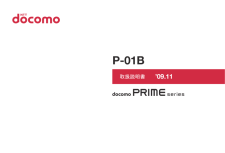


![前ページ カーソルキー[←]でも移動](http://gizport.jp/static/images/arrow_left2.png)